داشبورد حریم خصوصی WPD: تنظیمات حریم خصوصی ویندوز 10 را پیکربندی کنید
حریم خصوصی این روزها بیشترین کلمه کلیدی مورد بحث و جستجو است. در حالی که کاربران بیشتری از حضور آنلاین خود آگاه می شوند، اصطلاح حریم خصوصی توجه بیشتری را به خود جلب می کند. همه به دنبال حفظ حریم خصوصی در رایانه، تلفن یا هر دستگاه دیگری برای آن موضوع هستند. در این پست، ابزاری را پوشش داده ایم که به شما کمک می کند تا حریم خصوصی خود را در رایانه ویندوز 10(Windows 10) حفظ کنید . WPD یا Windows Privacy Dashboard یک نرم افزار رایگان است که اجازه دهید تنظیمات سیستم شما را به گونه ای سفارشی کنیم که هیچ داده ای از رایانه شما جمع آوری نشود.
داشبورد حریم خصوصی WPD(WPD Privacy Dashboard) برای ویندوز 10(Windows 10)
به طور پیش فرض، ویندوز(Windows) معمولاً برخی از داده ها را برای تشخیص و بهبود تجربه کاربر جمع آوری می کند. اما برخی از کاربران با به اشتراک گذاشتن رفتار استفاده خود با کسی راحت نیستند. تنظیمات زیادی وجود دارد که باید آنها را پیکربندی کنید تا از جمع آوری اطلاعات شخصی ویندوز جلوگیری کنید. (Windows)کاری که WPD انجام می دهد این است که همه این تنظیمات و تنظیمات را در یک مکان به ارمغان می آورد.
WPD پیکربندی تنظیمات رایانه شما را بسیار ساده می کند تا حریم خصوصی شما در همه جا رعایت شود. این برنامه به سه بخش مختلف، حریم خصوصی(Privacy) ، قوانین فایروال(Firewall Rules) و برنامه(Apps) ها تقسیم می شود.
حریم خصوصی
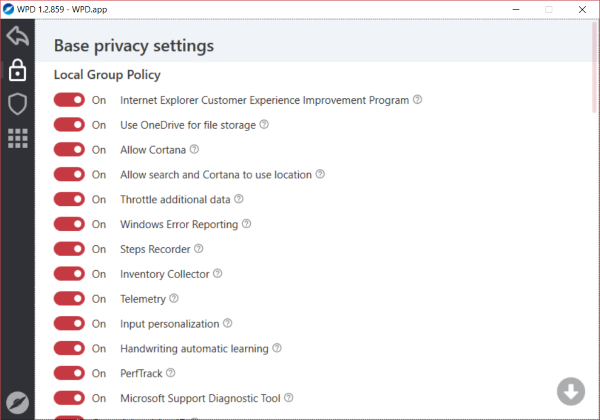
این بخش شامل بیشتر تنظیماتی است که نوعی جمع آوری داده ها را از رایانه شما فعال یا غیرفعال می کند. در بخش Local Group Policy ، میتوانید سیاستهای گروه را طوری پیکربندی کنید که هیچ دادهای جمعآوری نشود. اکثر تنظیمات به طور پیش فرض در حالت روشن هستند. (On)می توانید به سادگی آنها را خاموش کنید تا جمع آوری داده ها متوقف شود. برخی از تنظیمات در این بخش عبارتند از Allow Cortana ، Internet Explorer Customer Experience Program Improvement(Internet Explorer Customer Experience Improvement Program) ، Search Companion و PerfTrack . تنظیمات بیشتری وجود دارد که میتوان آنها را بنا به نیاز شما غیرفعال کرد.
بخشهای دیگر زمانبندی(Scheduler) و خدمات(Services) هستند. سرویسها(Services) به شما امکان میدهند خدماتی مانند تجربههای کاربر متصل(Connected User Experiences) و تله متری(Telemetry) را غیرفعال کنید . و Scheduler به شما این امکان را می دهد که تمام وظایف جمع آوری داده های برنامه ریزی شده را متوقف کنید. بخش فرعی دیگری وجود دارد که تنظیمات حریم خصوصی اضافی را در اختیار شما قرار می دهد. لیست تنظیمات گسترده است، و بهترین بخش این است که چگونه در قسمت توضیحات توضیح داده می شود که وقتی ماوس را روی علامت سوال می روید قابل مشاهده است.
قوانین فایروال
این برنامه سه قانون فایروال، Spy ، Extra و Update را در اختیار شما قرار می دهد. (Update. )می توانید هر یک از این قوانین را انتخاب کنید و روی دکمه Copy Rules کلیک کنید تا این قوانین در رایانه شما فعال شود. قانون جاسوسی (Spy)Windows Spy/Telemetry را مسدود می کند . این قانون اضافی همه برنامه های مایکروسافت(Microsoft) شخص ثالث مانند Skype و OneDrive را مسدود می کند . و قانون Update به طور کامل (Update)Windows Update را در رایانه شما مسدود می کند. قوانین فایروال یک راه عالی برای گسترش فایروال موجود رایانه شما برای ایجاد حریم خصوصی بیشتر و توقف جمع آوری داده ها است.
برنامه ها
این بخش چیزی است که می تواند به شما در رفع شلوغی رایانه کمک کند. این به شما امکان میدهد برنامههای پیشفرض Windows Store را که با سیستم شما نصب شدهاند، حذف نصب کنید. به سادگی می توانید یکی یکی حذف نصب کنید یا روی دکمه Delete All کلیک کنید تا همه آنها را یکجا حذف کنید. برخی از برنامههایی که میتوان با استفاده از WPD حذف نصب کرد عبارتند از Feedback Hub ، Groove Music ، Mail and Calendar ، Print 3D و غیره. همچنین میتوانید برخی از برنامههای حفظشده مانند Microsoft Store ، Xbox Game Bar، Microsoft Pay و Store Experience Host را حذف نصب کنید. .
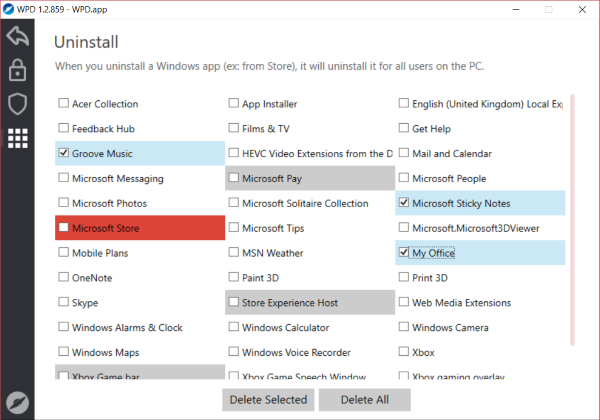
WPD یک داشبورد حریم خصوصی عالی برای Windows 10/8/7 است. این همه گزینه های قابل تنظیم را در یک صفحه برای شما به ارمغان می آورد تا مجبور نباشید هنگام پیکربندی حریم خصوصی در رایانه خود چندین مرحله را طی کنید.
WPD کاملا رایگان است و به شکل قابل حمل عرضه می شود. می توانید آن را از هر جایی اجرا کنید و نیازی به تنظیمات یا پیکربندی ندارد. برای دانلود WPD اینجا را کلیک کنید .(Click here)(Click here)
Ultimate Windows Tweaker ما به شما این امکان را می دهد که به راحتی تنظیمات حریم خصوصی (Privacy)ویندوز 10(Windows 10) و موارد دیگر را تغییر دهید. تب Privacy به شما امکان میدهد تلهمتری(Telemetry) ، بیومتریک(Biometrics) ، شناسه تبلیغات(Advertising ID) ، جستجوی بینگ ، (Bing)کورتانا(Cortana) ، اشتراکگذاری بهروزرسانی ویندوز(Windows Update) ، درخواستهای بازخورد(Feedback) ، دکمه آشکارسازی رمز عبور، (Reveal)ضبط مراحل(Steps Recorder) ، جمعآوری موجودی(Inventory Collector) و تلهمتری برنامه(Application Telemetry) را غیرفعال کنید. در اینجا لیستی از برخی دیگر از ابزارها و رفع کننده های حفظ حریم خصوصی ویندوز 10(Windows 10 Privacy Tools & Fixers) وجود دارد که به شما کمک می کند حریم خصوصی خود را سخت تر کنید.
Related posts
Microsoft Personal Data Dashboard اجازه می دهد تا شما تصمیم می گیرید که چگونه استفاده از دادهها
چگونه به استفاده از Microsoft Privacy Dashboard
چه Tor Network و آنچه که آن را برای استفاده می شود؟
Twitter Privacy Settings: راهنمایی به Protect & Secure Privacy در Twitter
Tor Browser Review Download: حفاظت از Privacy and Surf Web خود را با خیال راحت
New Security، Privacy، Extensions، Safety تنظیمات در Chrome browser
PrivateWin10 Windows 10 Privacy Tool پیشرفته است
Privacy Badger به شما کمک می کند تا از ردیابی در Internet پیگیری کنید
چگونه برای ایجاد یک ID ایمیل ناشناس؟
Limit Office 365 Telemetry با استفاده از Registry and Group Policy
Browser Fingerprinting. نحوه غیر فعال کردن Browser اثر انگشت
چگونه برای جلوگیری از Email Tracking در Outlook and Gmail؟
چرا use VPN service or software برای Security and Privacy
Set تا Enhanced Tracking، Protection Breach Alerts، Lockwise در Firefox
چگونه Search History را در Google My Activity حذف کنید
چگونه به Geolocation غیر فعال کردن در Firefox، Chrome و Edge
نحوه ارسال ایمیل ناشناس به کسی که نمی تواند ردیابی شود
SharpApp به شما امکان کنترل ویندوز 10 Privacy تنظیمات
اطلاعات شما، توسط شما در Office Apps اطلاع رسانی کنترل
Skype Privacy Settings، Groups and Video Calls
